[Lựa chọn năm 2024] 4 lựa chọn thay thế Bandicam Mac hàng đầu bạn nên biết
Bandicam là phần mềm ghi màn hình đa năng để ghi và chụp mọi thứ bạn muốn trên màn hình PC. Hơn nữa, nó cũng cho phép bạn ghi lại các thiết bị video bên ngoài, chẳng hạn như webcam, Xbox, PS3, v.v. Bandicam có hoạt động với MacBook của bạn không? Thật đáng tiếc khi tính năng ghi màn hình chỉ dành cho Windows với chất lượng cao.
Có giải pháp thay thế Bandicam dành cho Mac để ghi lại quá trình chơi trò chơi, webcam hoặc thiết bị khác của bạn không? Điều quan trọng là phải chọn một chương trình thay thế và cách sử dụng nó? Chỉ cần tìm hiểu thêm chi tiết về Bandicam tốt nhất cho thay thế Mac của bạn từ bài viết ngay bây giờ.

NỘI DUNG TRANG
Phần 1. Bandicam có hoạt động trên Mac không
Bandicam phải là một trình ghi màn hình tuyệt vời dành cho các game thủ, những người đam mê video hướng dẫn, chuyên gia giáo dục, v.v. trên PC của bạn. Bandicam chỉ là một trình ghi màn hình máy tính để bàn dành riêng cho Windows. Nó có thể ghi lại màn hình và lưu dưới dạng video (MP4 và AVI) hoặc định dạng hình ảnh.
Thật tiếc là Bandicam không có sẵn cho macOS. Nhưng bạn có thể tìm kiếm một số lựa chọn thay thế Bandicam cho Mac để quay video, ghi âm hoặc thậm chí lấy tệp webcam. Làm cách nào để ghi lại nhiều trò chơi 2D/3D khác nhau với khả năng quay video 4K UHD lên đến 48 video FPS hoặc cho phép bạn ghi lại các thiết bị video bên ngoài một cách dễ dàng? Các tính năng quan trọng của các lựa chọn thay thế Bandicam Mac là gì? Chỉ cần tìm hiểu thêm chi tiết như dưới đây.
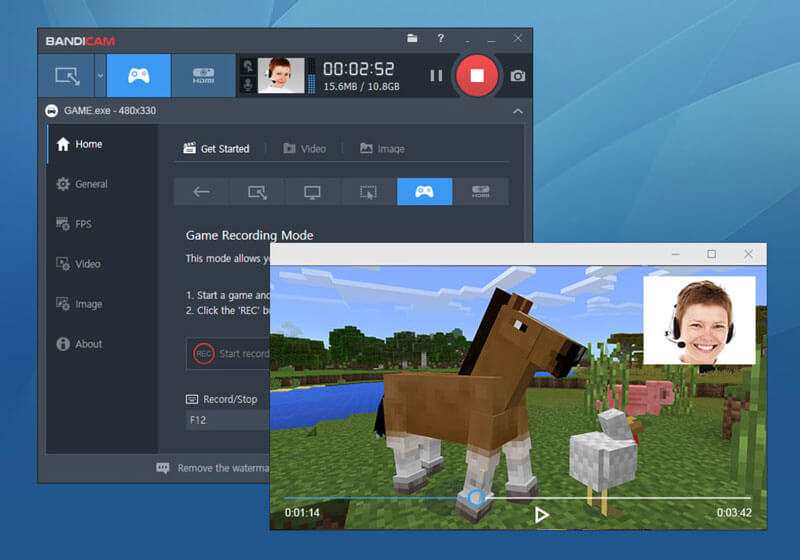
Phần 2. Cách chọn Bandicam Mac thay thế
Cho dù bạn cần ghi lại trò chơi 2D / 3D với chất lượng 4K-vieo hoặc chụp tệp từ các thiết bị video bên ngoài, chẳng hạn như iPhone, điện thoại Android, webcam hoặc Play station, bạn có thể tìm hiểu thêm chi tiết về cách chọn Bandicam tốt nhất cho Thay thế Mac.
- Tăng tốc phần cứng. Bandicam là một trình ghi trò chơi chuyên nghiệp cho phép bạn ghi lại quá trình chơi trò chơi bằng công nghệ đồ họa DirectX/OpenGL/Vulkan. Để tìm một giải pháp thay thế Bandicam Mac, khả năng tăng tốc phần cứng nâng cao phải là một tính năng quan trọng.
- Thêm lớp phủ webcam và micrô. Để thêm bản trình bày hoặc bình luận, bạn phải thêm video webcam của chính mình vào video cũng như các tệp âm thanh từ micrô giống như trong Bandicam.
- Áp dụng hiệu ứng chuột và vẽ thời gian thực. Khi bạn muốn tập trung vào các phần quan trọng của quay màn hình, bạn có thể vẽ, tạo hiệu ứng nhấp chuột và phác thảo video hoặc ảnh chụp màn hình trong thời gian thực.
- Quản lý các tùy chọn ghi âm và hiệu ứng chuột. Cung cấp các hiệu ứng khác nhau cho âm thanh ghi, ẩn thanh nổi, màu nhấp chuột, khu vực nhấp chuột, ranh giới ghi âm và hơn thế nữa.
Phần 3. Các lựa chọn thay thế Bandicam Mac tốt nhất để ghi màn hình cho Mac
1. Vidmore Screen Recorder
Vidmore Screen Recorder là một giải pháp thay thế Bandicam Mac tất cả trong một mà bạn có thể chụp bất kỳ phần nào của màn hình, quay video HD và âm thanh, thêm nội dung từ webcam và chụp ảnh màn hình bất kỳ lúc nào bạn muốn. Hơn nữa, nó có các thuật toán tăng tốc phần cứng tiên tiến cho phép bạn quay video chất lượng cao ở các định dạng tệp khác nhau.
- Ghi lại màn hình máy tính và lối chơi.
- Các phím nóng để quản lý bản ghi với các phím nóng và xuất ra dưới dạng Bandicam.
- Dễ dàng ghi lại các tệp video có tốc độ lên tới 60 FPS và các tệp âm thanh không bị mất.
- Thêm văn bản, mũi tên, hình dạng và các hiệu ứng vẽ và chuột theo thời gian thực khác.
Bước 1. Tải xuống và cài đặt Bandicam cho Mac
Khi bạn đã cài đặt Bandicam cho Mac, bạn có thể khởi chạy chương trình trên MacBook của mình. Nó có giao diện người dùng đơn giản cho phép bạn quay video trên màn hình, chụp các tệp âm thanh, thêm video webcam và thậm chí chụp ảnh nhanh trực tiếp.
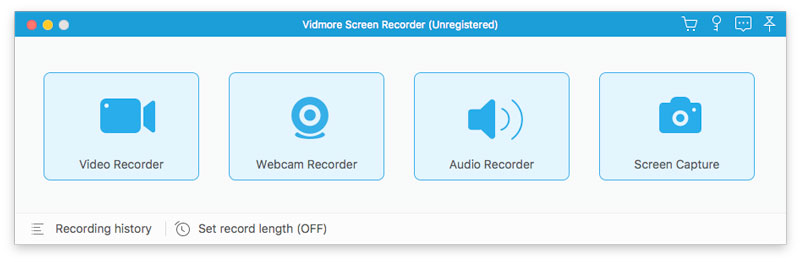
Bước 2. Chọn định dạng tệp video và âm thanh
Để có được chất lượng video / âm thanh tốt nhất, bạn có thể truy cập Vidmore Screen Recorder menu và chọn Sở thích các tùy chọn để tinh chỉnh chất lượng đầu ra. Đi đến Đầu ra từ cột bên trái và chọn định dạng video, chất lượng video, tốc độ khung hình, v.v.
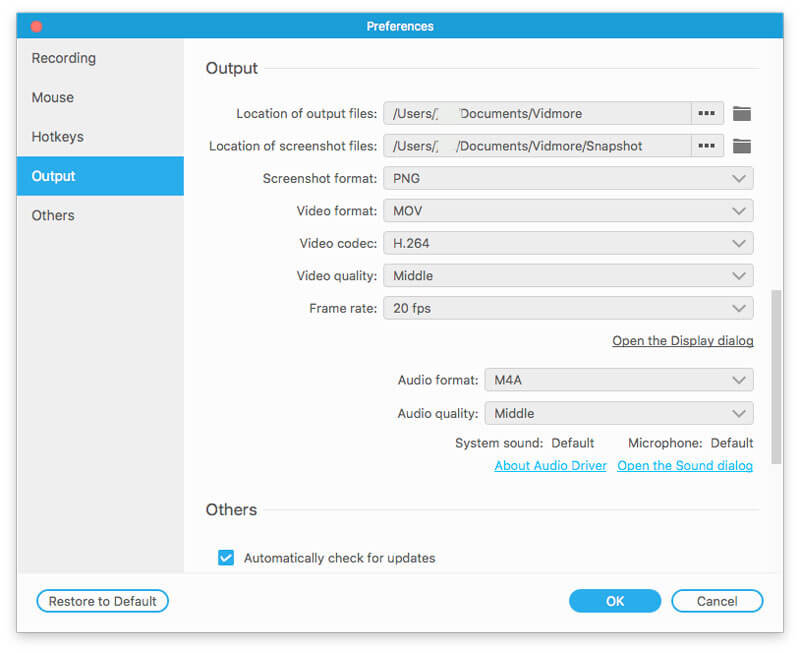
Bước 3. Quay video chơi trò chơi bằng webcam
Quay lại giao diện chính và bật Máy ghi hình để điều chỉnh khu vực ghi âm như Bandicam cho Mac. Bạn cũng có thể bật Micrô và Âm thanh hệ thống để thu các tệp âm thanh. Các Máy ghi âm Webcam cho phép bạn thêm các video webcam.
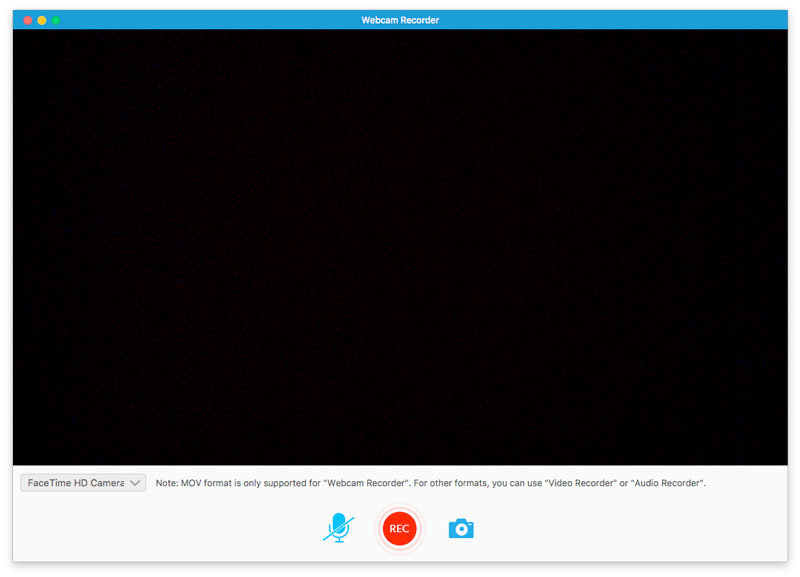
Bước 4. Thêm nhấp chuột và vẽ thời gian thực
Khi bạn nhấp vào GHI , bạn có thể bắt đầu ghi lại các hoạt động trên màn hình trên MacBook của mình. Tại đây bạn có thể thêm hình chữ nhật, hình elip, chú thích, mũi tên, đường thẳng, v.v. vào video để đánh dấu. Hơn nữa, bạn cũng có thể chọn một công cụ để bắt đầu vẽ trên video với hiệu ứng thời gian thực.
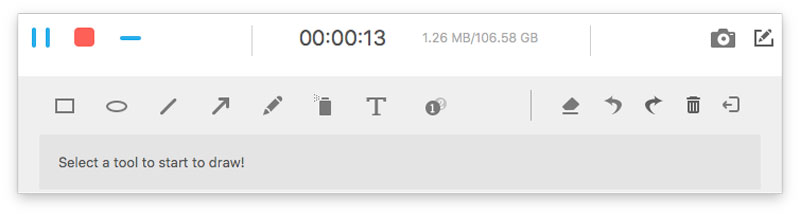
Bước 5. Quản lý lịch sử quay video
Sau đó, bạn có thể nhấp vào ghi âm tùy chọn lịch sử để mở các tệp đã ghi. Trong lịch sử ghi âm, bạn có thể đổi tên tệp ghi âm, phát trực tiếp hoặc chia sẻ tệp đó trên phương tiện truyền thông xã hội. Bạn cũng có thể cắt hoặc chỉnh sửa thêm các tệp video theo yêu cầu của mình.
Ghi chú: Vidmore Screen Recorder không chỉ nâng cao về chất lượng video và âm thanh mà còn có khả năng tăng tốc phần cứng tiên tiến để ghi lại các hoạt động trên màn hình. Hơn nữa, Bandicam dành cho Mac cũng cho phép bạn chụp một số ảnh chụp màn hình dưới dạng GIF cho trang web truyền thông xã hội của mình.
2. Phòng thu OBS
Mã nguồn mở và miễn phí, OBS là phần mềm mã hóa tuyệt vời để quay video và phát trực tiếp. Bandicam miễn phí thay thế này tương thích với Windows, macOS và Linux. Đối với việc ghi màn hình, OBS cho phép người dùng chụp màn hình bằng nhiều camera và chuyển đổi giữa chúng. Trong khi đó, bạn có thể thêm tiêu đề và thực hiện chuyển tiếp liền mạch giữa các camera.
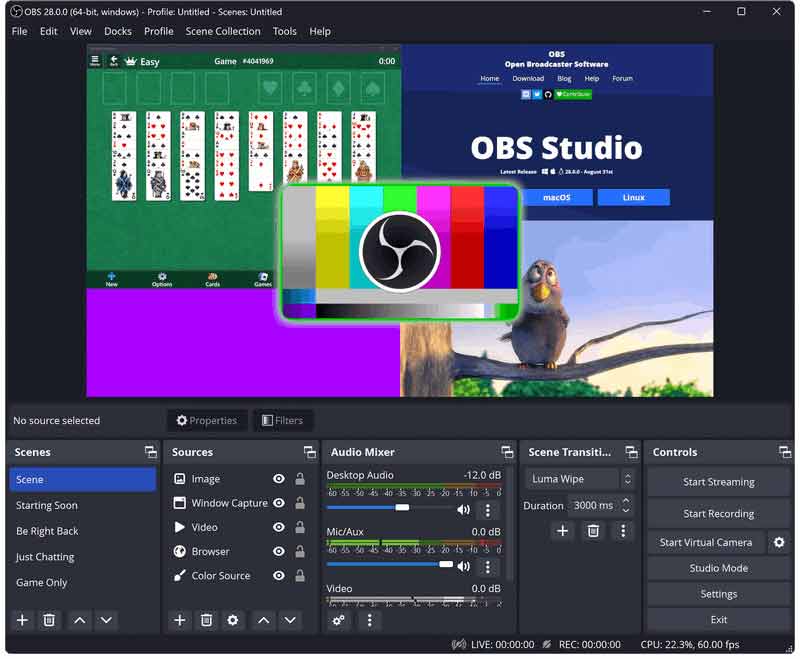
- Hỗ trợ thu và trộn video/âm thanh chất lượng cao và thời gian thực
- Hỗ trợ tạo cảnh từ nhiều nguồn khác nhau như chụp cửa sổ, hình ảnh, văn bản, cửa sổ trình duyệt, webcam, v.v.
- Hỗ trợ cài đặt để đặt phím nóng để chuyển cảnh và bắt đầu/dừng quá trình ghi của bạn.
- Cung cấp Cài đặt hợp lý để giúp bạn có nhiều tùy chọn cấu hình để điều chỉnh mọi khía cạnh của bản ghi
3. QuickTime
Chúng tôi biết rằng QuickTime là một trình phát đa phương tiện tích hợp trên máy Mac. Nhưng có nhiều chức năng hơn mà chúng ta có thể khám phá từ nó, chẳng hạn như ghi màn hình. Thao tác chụp màn hình của QuickTime rất dễ dàng. Khởi chạy chương trình và nhấp vào Tệp ở thanh công cụ trên cùng. Sau đó, chọn Ghi màn hình mới để chụp màn hình của bạn.
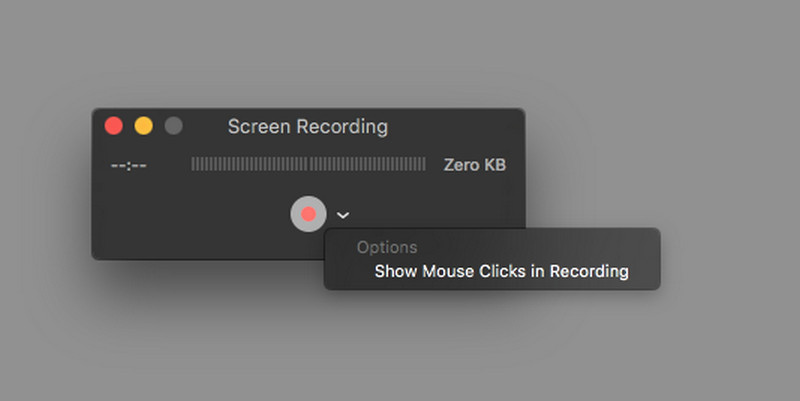
- Hỗ trợ ghi âm thanh và phim trên QuickTime
- Hỗ trợ chỉnh sửa video như cắt video, xoay video, ghép nhiều clip
- Hỗ trợ thay đổi độ phân giải video thành 1080p, 720p và 480p
- Hỗ trợ chia sẻ video trên nhiều nền tảng khác nhau, bao gồm YouTube, Mail, Messages, AirDrop, Facebook, Flickr, v.v.
4. Chụp ảnh màn hình Movavi
Movavi Screen Capture là một chương trình chụp màn hình khác, tương thích với PC và Mac. Nó rất thân thiện với người mới bắt đầu với giao diện đơn giản và rõ ràng. Bạn cũng có thể tạo các hướng dẫn và thuyết trình chất lượng cao bằng hộp công cụ toàn diện của Movavi Screen Capture.

- Hỗ trợ ghi toàn màn hình hoặc khu vực tùy chỉnh
- Hỗ trợ lên lịch ghi âm cho tương lai
- Hỗ trợ ghi lại đầu vào webcam và micrô
- Hỗ trợ lưu video quay ở chất lượng HD hoặc 4K
Phần 4. Câu hỏi thường gặp về Bandicam Mac
Bandicam có miễn phí không?
Bandicam có cả phiên bản miễn phí và trả phí. Chúng gần như thực hiện các chức năng giống nhau trong khi phiên bản trả phí có thể xóa hình mờ. Phiên bản trả phí bắt đầu ở mức 2,78 USD mỗi tháng.
Bandicam có an toàn không?
Windows Defender không phát hiện bất kỳ thông tin nguy hiểm hoặc đe dọa nào trong Bandicam. Vì vậy Bandicam rất an toàn và an toàn khi sử dụng.
Tôi có thể ghi âm trên Macbook Pro không?
Trình phát đa phương tiện tích hợp, QuickTime của hệ thống macOS, có thể là trình ghi màn hình của bạn trên bất kỳ thiết bị Mac nào. Khởi chạy QuickTime trên Macbook của bạn, chọn Tệp và chọn Ghi màn hình mới.
Phần kết luận
Vì Bandicams không có phiên bản Mac nên bạn phải tìm một Bandicam dành cho Mac thay thế. Các tính năng quan trọng nhất khi bạn tìm kiếm một chương trình thay thế là gì? Chỉ cần tìm hiểu thêm thông tin chi tiết về lý do tại sao bạn nên chọn Vidmore Screen Recorder cho Mac làm giải pháp thay thế Bandicam cho Mac và cách sử dụng chương trình từ bài viết.


